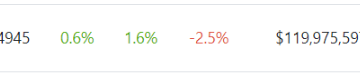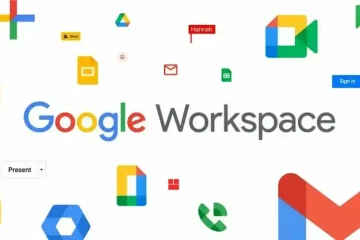Oceny redaktorów: Oceny użytkowników: [Razem: 0 Średnia: 0] @media(min-width: 500px) { } @media(min-width: 800px) { }
Ten post wspomina o 2 darmowych programach do zmiany palety kolorów, których można używać w systemie Windows. Korzystając z obu narzędzi, możesz łatwo zmienić paletę kolorów dowolnego obrazu i zdjęcia oraz wyeksportować plik końcowy. Oba wymienione przeze mnie narzędzia oferują prosty i bezpośredni sposób manipulowania kolorami obrazu, a następnie zapisywania zmian.
Podczas przetwarzania obrazu możesz znaleźć się w sytuacji, w której musisz zmienić paletę kolorów ze zdjęcia lub obrazu. Nie ma tak wielu darmowych narzędzi do tego, więc udało mi się znaleźć 2 przydatne sposoby na zrobienie tego za darmo na komputerze z systemem Windows. Przeczytaj resztę tego posta, aby zobaczyć, jak zmienić paletę kolorów dowolnego obrazu w kilka sekund.
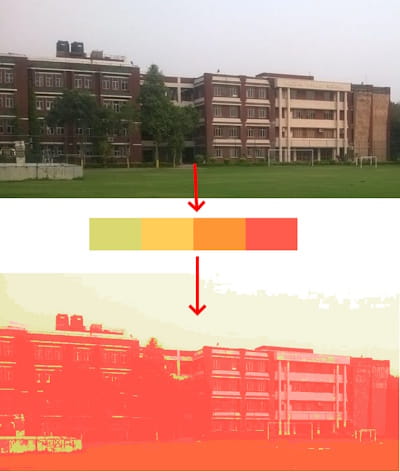
2 Bezpłatne oprogramowanie do zmieniania palet kolorów dla obrazów
Zmieniacz palet
Zmieniacz palet to darmowe dedykowane oprogramowanie, za pomocą którego możesz zmienić paletę kolorów dowolnego obrazu lub zdjęcia. Zasadniczo pobiera obraz JPG/PNG wraz z plikiem palety kolorów (również obrazem), a następnie zapisuje końcowy plik na podstawie wejściowego pliku palety kolorów. Może działać w trybie offline i może przetwarzać dowolny mały lub duży obraz.
Użyj powyższego linku, aby go pobrać, a następnie uruchomić. Ma bardzo prosty interfejs, w którym wystarczy zaimportować obraz wejściowy. Oprócz obrazu wejściowego musisz również określić plik palety kolorów jako obraz.
Po określeniu parametrów wejściowych po prostu naciśnij przycisk Konwertuj obraz i daj mu kilka sekund. Otworzy się okno dialogowe zapisywania pliku, a następnie zapisze obraz w określonej lokalizacji. Możesz nadal używać tego prostego oprogramowania w ten sposób, aby
Paint.net
Paint.net to jeden z najlepszych i najpopularniejszych edytorów graficznych, z których możesz korzystać. Omawialiśmy to tak wiele razy i dołączam to również tutaj, ponieważ może pomóc w łatwej zmianie palety kolorów obrazu. Ale używa do tego dodatkowej wtyczki, a ja przeprowadzę Cię przez kroki instalacji tej wtyczki i użycia jej do zmiany palety kolorów obrazu.
Nazwa wtyczki, która pomaga manipulować paletą kolorów obrazu obraz to „G’MIC-Qt”.
Wykonaj poniższe czynności, aby pobrać, zainstalować i zmienić paletę kolorów obrazów.
Pobierz plik ZIP wtyczki G’MIC-Qt dla Paint.net, a następnie wklej całą zawartość pliku ZIP do folderu Effects w Paint.net, który można znaleźć w: C:\Program Files\paint.net\Effects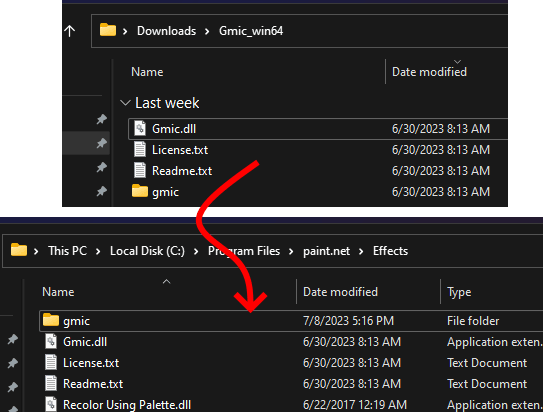 Teraz uruchom Paint.net, a pojawi się nowe menu Efekty > Zaawansowane > G’MIC-Qt.
Teraz uruchom Paint.net, a pojawi się nowe menu Efekty > Zaawansowane > G’MIC-Qt.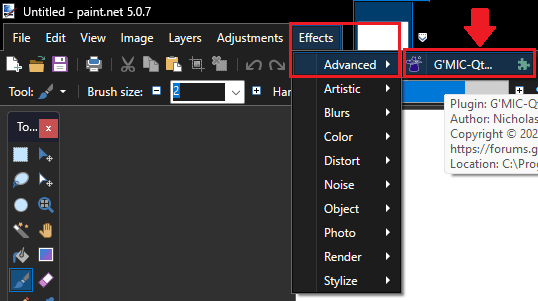 Otwórz/zaimportuj teraz obraz w Paint.net.
Otwórz/zaimportuj teraz obraz w Paint.net.
Aktywuj G’MIC-Wtyczka Qt z menu Efekty > Zaawansowane > G’MIC-Qt. W sekcji Kolory znajdź mapę kolorów.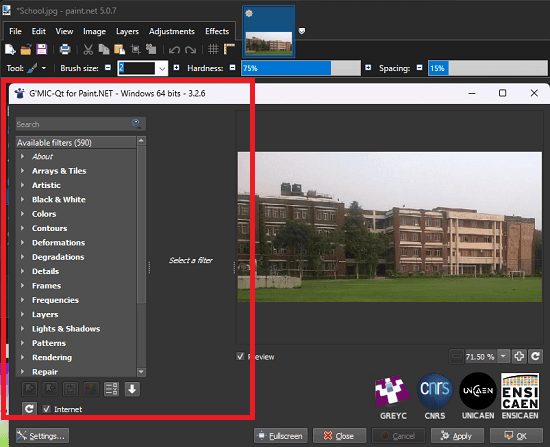 Wybierz opcję Niestandardowa z listy rozwijanej, a następnie ustaw żądaną tablicę kolorów. Po określeniu koloru obraz zmieni się i zobaczysz jego podgląd. Możesz dowolnie zmieniać paletę kolorów obrazu.
Wybierz opcję Niestandardowa z listy rozwijanej, a następnie ustaw żądaną tablicę kolorów. Po określeniu koloru obraz zmieni się i zobaczysz jego podgląd. Możesz dowolnie zmieniać paletę kolorów obrazu.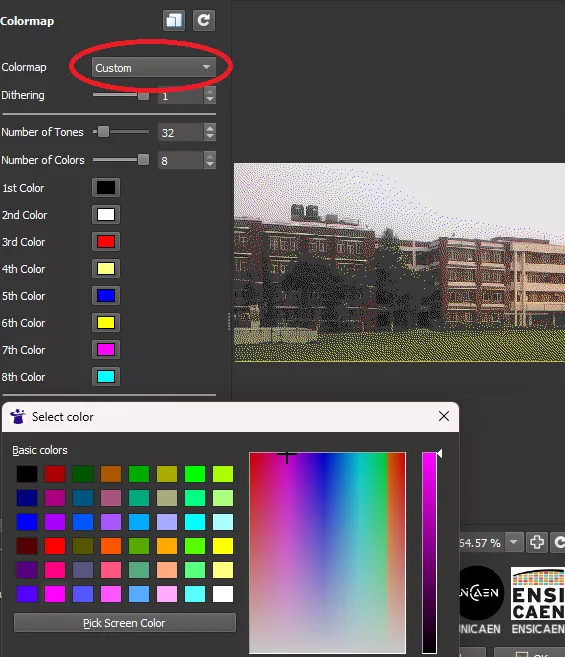 Gdy skończysz, po prostu Zastosuj, a następnie obraz zostanie zapisany w edytorze Paint.net, a następnie możesz zapisać go w wybranym przez siebie formacie.
Gdy skończysz, po prostu Zastosuj, a następnie obraz zostanie zapisany w edytorze Paint.net, a następnie możesz zapisać go w wybranym przez siebie formacie.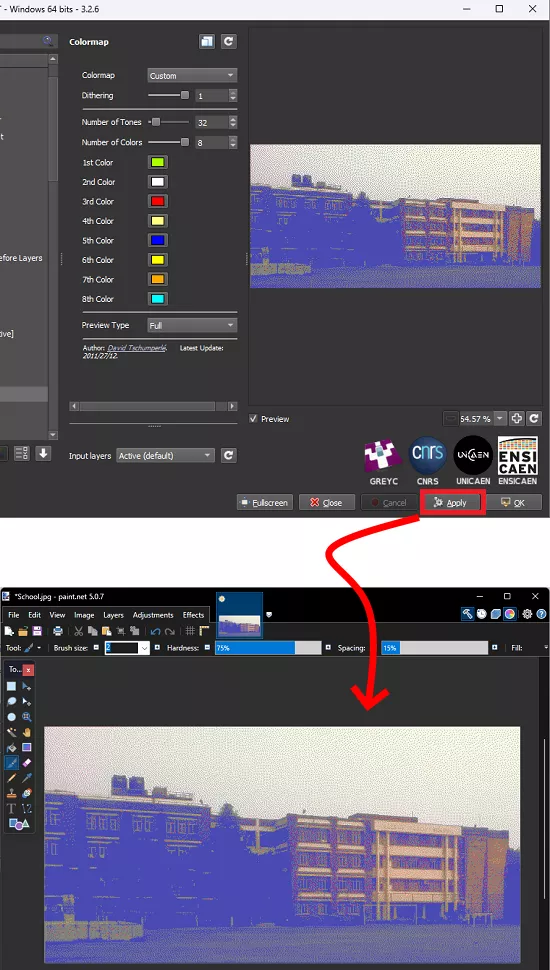 Gotowe.
Gotowe.
To wystarczy, aby zmienić paletę kolorów obrazu w systemie Windows za pomocą Paint.net. Oprócz zmiany palety kolorów obrazu, G’MIC-Qt jest wypełniony różnymi innymi zaawansowanymi narzędziami do manipulacji obrazem. Jeśli więc zajmujesz się przetwarzaniem obrazów, możesz zapoznać się z tymi narzędziami i sprawdzić, czy są dla Ciebie przydatne.
Słowa końcowe:
Jeśli szukasz darmowych narzędzi do zmienić paletę kolorów obrazów i zdjęć i tutaj wymieniłem dwa takie narzędzia, których możesz użyć. Po prostu daj im obraz wraz z niestandardową paletą kolorów, a zastosują go na całych pikselach obrazu wejściowego. Tutaj wspomniałem o dedykowanym narzędziu do tego, a także o wtyczce Paint.net. W zależności od tego, z którym łatwiej Ci się pracuje, użyj tej metody.